Extrayez les fichiers RAR sur Windows 11/10 à l'aide des applications gratuites du Microsoft Store
Si vous devez envoyer un ensemble de fichiers à un autre utilisateur par e-mail ou joindre un lien vers un lecteur cloud, vous devrez peut-être compresser le dossier contenant les fichiers pour l'envoyer. Il s'agit d'économiser des données Internet, du temps, etc. Au contraire, si vous avez l'intention d'envoyer des fichiers via un disque USB disposant d'un espace limité, des fichiers compressés deviendraient nécessaires.
Deux formats populaires pour compresser les fichiers sont ZIP et RAR . Alors que ZIP est une fonctionnalité intégrée dans les systèmes Windows , RAR a(RAR) besoin d'un logiciel spécialisé pour compresser les fichiers et les dossiers. À la réception, vous auriez besoin d'un logiciel similaire pour extraire les fichiers.
Applications Microsoft Store(Microsoft Store) pour extraire les fichiers RAR
Cet article répertorie les meilleures applications pour ouvrir les fichiers RAR(open RAR files) disponibles sur le Microsoft Store.
- BreeZip
- Visionneuse de fichiers sympa
- Rar Zip Extracteur Pro
- 9 Code postal
- Ouvre RAR
- UnRar Windows
- 8 fermeture éclair
- Extracteur RAR
- Extracteur ZIP RAR gratuit
- N'importe quel code postal.
Comment extraire des fichiers RAR sur Windows 11/10
1] BreeZip
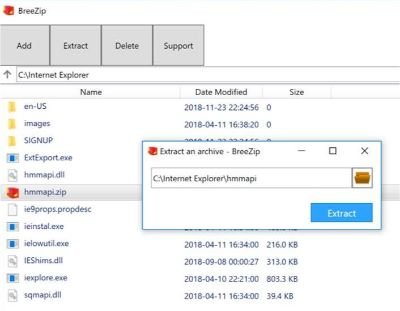
BreeZip est l'application d'extraction de fichiers (BreeZip)RAR la plus populaire disponible sur le Microsoft Store . L'une des raisons de sa popularité est le fait que son interface ressemble à l' Explorateur de fichiers(File Explorer) , ce qui le rend facile à utiliser. BreeZip prend en charge les formats de fichiers rar, zip, 7z, iso, bzip2, gzip, tar, xz, etc. Le logiciel peut vous aider à chiffrer des fichiers à l'aide d'un mot de passe. Cependant, dans ce cas, le destinataire devra également utiliser BreeZip pour extraire les fichiers. Le logiciel gratuit peut être téléchargé à partir du Microsoft Store ici(here) .
2] Visionneuse de fichiers cool
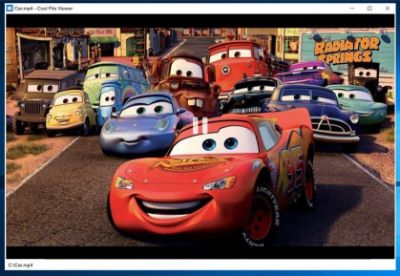
Bien que Cool File Viewer soit le deuxième en popularité après BreeZIP , il est plus polyvalent que BreeZIP . Cool File Viewer prend en charge plus de 450 formats de fichiers, pas seulement RAR . Au contraire(Rather) , si vos fichiers sont compressés dans un format inconnu, ce logiciel pourrait en être la clé. Ce logiciel d'extraction RAR vous permet de prévisualiser les fichiers sur l'interface utilisateur elle-même. Cool File Viewer est disponible sur le Microsoft Store .
3] Rar Zip Extracteur Pro

Si vous avez besoin de compresser plusieurs fichiers et dossiers, Rar Zip Extractor Pro serait le meilleur logiciel gratuit à cet effet. La société affirme que son produit offre le taux de compression le plus élevé pour vos fichiers. Il prend en charge les formats 7z, ZIP , RAR , CAB , TAR , ISO , etc. Vous pouvez également protéger vos fichiers par mot de passe à l'aide de Rar Zip Extractor Pro . Son interface est vraiment facile à utiliser. En savoir plus sur le produit sur le Microsoft Store .
4] 9 Code postal
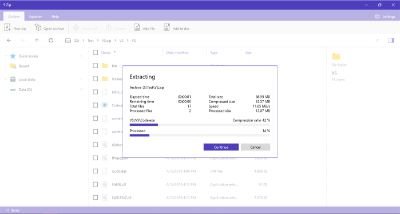
9 ZIP est un extracteur de fichiers (ZIP)RAR populaire qui a également son propre format pour compresser les fichiers. Le logiciel peut être utilisé pour extraire (et compresser) des fichiers dans des formats RAR personnalisés tels que 5 (RAR)RAR , 7 RAR , 9 RAR , etc. afin que le destinataire ne puisse utiliser aucun autre logiciel pour extraire les fichiers. Vous pouvez télécharger le logiciel 9 ZIP depuis le Microsoft Store ici(here) .
5] Ouvre RAR

RAR Opener est un extracteur RAR léger et très rapide . Il peut être utilisé pour extraire divers formats de fichiers tels que 7Z, Zip , TAR , LZH , etc. Vous pouvez également l'utiliser pour définir des mots de passe sur vos fichiers RAR . RAR Opener est très populaire sur le Microsoft Store . Il a d'excellentes notes et commentaires des utilisateurs. En savoir plus ici(here) .
6] UnRar Windows
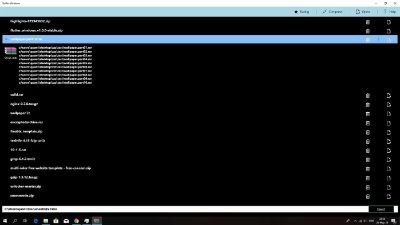
UnRar Windows est l'un des outils de décompression (UnRar Windows)RAR les plus simples de cette liste . Il a une invite de commande comme une interface et n'a pas d'interface utilisateur graphique. Cependant, ne vous inquiétez pas, le logiciel ne vous demandera pas beaucoup d'efforts. Il extrait tous les fichiers RAR , qu'ils soient protégés par mot de passe ou non. UnRar Windows prend en charge les formats de fichiers RAR , ZIP , LZIP , GZIP , TAR et 7zip. Il peut être téléchargé à partir du Microsoft Store ici(here) .
7] 8 Fermeture éclair
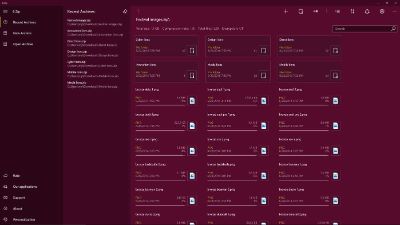
Si vous en avez marre des applications d'extraction RAR conventionnelles , essayez 8 Zip . Cette application de nouvelle génération utilise une technologie de pointe pour extraire des fichiers. Vous pouvez décrypter les fichiers en utilisant le toucher ou un balayage de l'iris. L'application vous permet de regarder directement les médias compressés sur l'interface utilisateur graphique. Il est disponible sur le Microsoft Store ici(here) .
8] Extracteur RAR
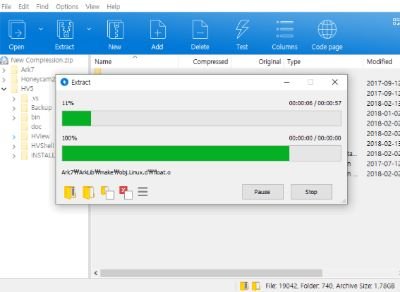
Si vous recherchez un logiciel d'extraction RAR léger, mais rapide et efficace , essayez RAR Extractor . Le logiciel permet aux utilisateurs de prévisualiser le contenu sur la fenêtre de l'interface utilisateur graphique avant de l'extraire. Il est rapide à télécharger et n'occupe pas beaucoup d'espace sur le système. Découvrez-en plus sur le Microsoft Store ici(here) .
9] Extracteur ZIP RAR gratuit

L' outil Free ZIP RAR Extractor n'est pas célèbre, mais mérite d'être téléchargé. Il a une interface assez simple et est facile à utiliser. Tous les utilisateurs qui ont évalué le logiciel gratuit l'ont noté 5 étoiles. Il peut aider à archiver et extraire des fichiers dans de nombreux formats. Free ZIP RAR Extractor peut être téléchargé à partir du Microsoft Store ici(here) .
10] N'importe quel code postal
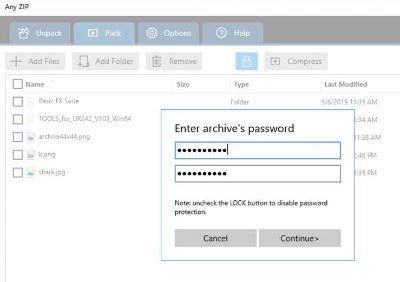
Le logiciel Any Zip peut être utilisé pour extraire des fichiers aux formats RAR , ZIP et GZIP . Il prend en charge l'option de glisser-déposer les fichiers que vous avez l'intention de télécharger directement sur l'interface utilisateur, au lieu de la parcourir. Compresser et décompresser les fichiers est un processus presque instantané. En savoir plus à ce sujet sur le Microsoft Store ici(here) .
Lequel utilisez-vous ?(Which one do you use?)
Related posts
Utilisation de l'application iTunes de Microsoft Store sur Windows 10
Best gratuit Movie apps disponible sur le Microsoft Store pour Windows 10
Comment ouvrir Windows Store apps au démarrage dans Windows 10
URI Commands Ouvrir Microsoft Store apps dans Windows 11/10
Comment créer un raccourci pour ouvrir Windows Store apps dans Windows 10
Microsoft Store Get Bouton ne fonctionne pas dans Windows 10
Comment réinitialiser Microsoft Store apps à l'aide PowerShell dans Windows 10
Comment réinstaller Microsoft Store Apps dans Windows 10
Best Medical apps pour Windows 10 sur Microsoft Store
Meilleur Productivity Apps Windows 10 du Microsoft Store
Liste des meilleures fenêtres libres 11/10 Apps à Microsoft Store
Frais Paint pour Windows 10 est une peinture facile à utiliser Microsoft Store app
Comment générer Direct Download Links pour Microsoft Store apps
Meilleure Danse Apps pour apprendre Dance pour Windows 10 à partir de Microsoft Store
Microsoft Store apps pour aider Teachers & Students Communiquer efficacement
Mail and Calendar app freezes, se bloque ou ne fonctionne pas dans Windows 11/10
Error code 0x800704cf lorsque Microsoft Store apps d'ouverture
Time Lapse Creator app pour Windows 10 à partir de Microsoft Store
Microsoft Store manquant ou non installé dans Windows 10
Error 0x80080206 Quand téléchargez Microsoft Store apps
